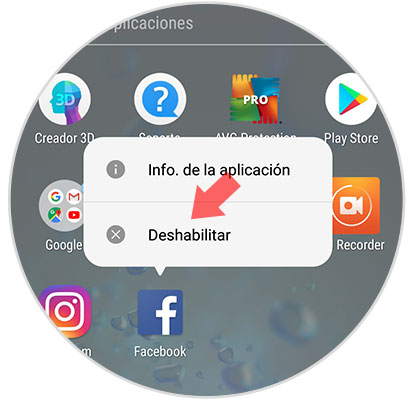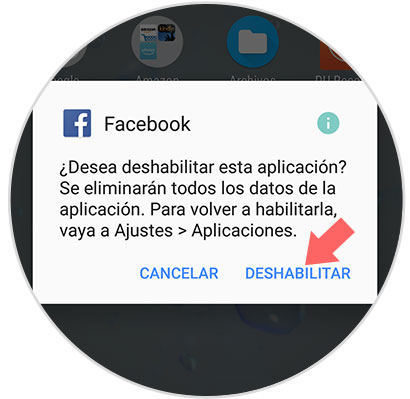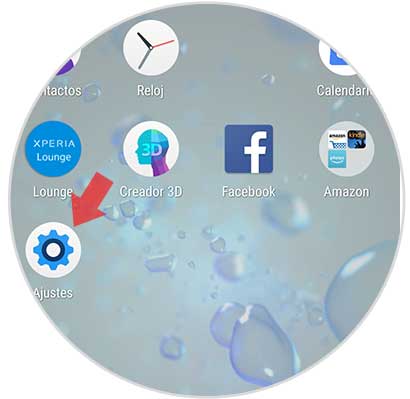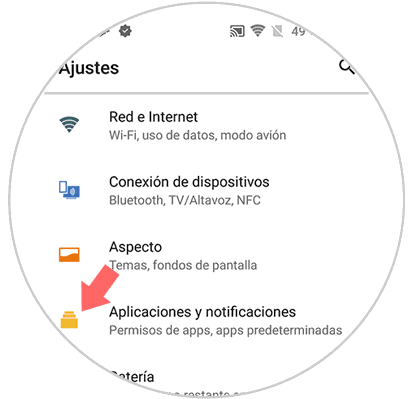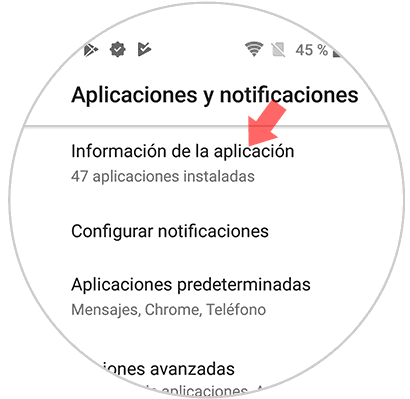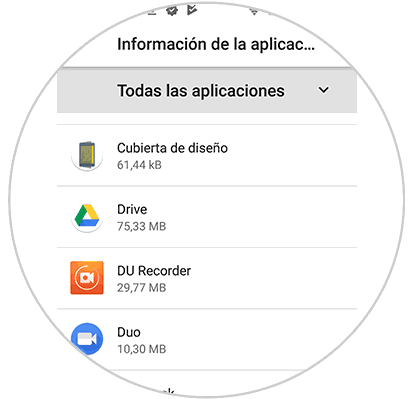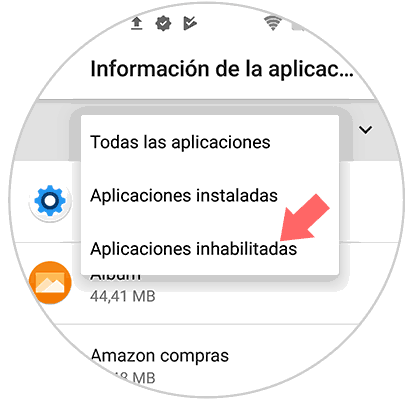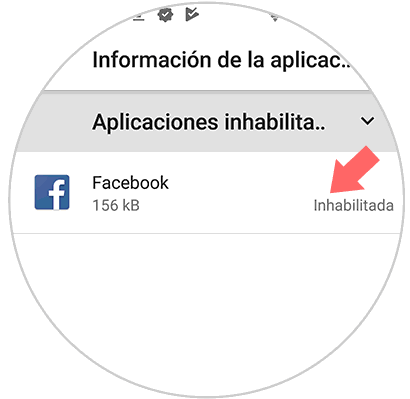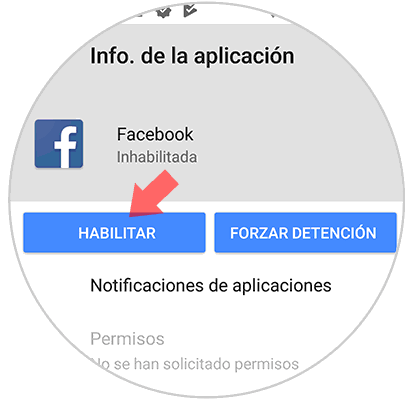Nuestro teléfono lo utilizamos hoy en día para cantidad de funciones, ya que además de llamadas y mensajes, la posibilidad de realizar diferentes acciones es posible gracias a la descarga de aplicaciones en el teléfono. Hoy en día el número de aplicaciones que encontramos disponibles para descargar es inmenso, y es que tenemos apps de todo tipo como redes sociales, gestores de correo, juegos, salud, belleza etc.
Es por ello que posiblemente con el paso del tiempo la cantidad de aplicaciones que tenemos descargada es bastante amplia y queremos dejar únicamente a la vista aquellas que utilizamos con más frecuencia. O quizás por algún otro motivo no queremos que ciertas apps se encuentren a la vista y queremos ocultarlas.
En el caso de que así sea, a continuación, vas a poder ver en unos sencillos pasos cómo ocultar aplicaciones de la pantalla principal en Sony Xperia XZ2, para que no se encuentren a la vista.
1Cómo ocultar aplicaciones en pantalla Sony Xperia XZ2
Lo primero que debes hacer es seleccionar la aplicación que quieres ocultar en la pantalla de tu teléfono y mantenerla presionada.
Verás que aparece una ventana emergente con dos opciones. Tienes que seleccionar “Deshabilitar”
Ahora veremos que aparece una ventana emergente en la que se nos informa sobre las causas que va a traer deshabilitar esta App. En el caso de que estemos de acuerdo, pulsamos en “deshabilitar”.
Ahora veremos como la aplicación ya no aparece en nuestra pantalla.
2Cómo habilitar aplicación oculta en Sony Xperia XZ2
En el caso de que queramos que la aplicación que tenemos oculta en el teléfono vuelva a estar activa, tenemos que realizar lo siguiente.
En primer lugar, tenemos que entrar en los “Ajustes” del teléfono a través de la pantalla principal.
Una vez aquí, tenemos que seleccionar el apartado de “Aplicaciones y notificaciones”
Verás que aparecen diferentes opciones. En este caso debes seleccionar “Información de la aplicación”
Ahora veremos una lista con todas las apps que tenemos instaladas. Debemos desplegar que pone “Todas las aplicaciones”.
Entre las opciones de la lista desplegable, tenemos que seleccionar "Aplicaciones deshabilitadas"
Veremos la lista con todas aquellas aplicaciones que tenemos ocultas. Tenemos que seleccionar aquella que queremos volver a habilitar.
Finalmente pulsamos en “Habilitar” para que vuelva a aparecer en la pantalla de nuestro teléfono.
De este modo podremos tener visibles o no aquellas aplicaciones que queramos en la pantalla de nuestro teléfono móvil.